Natrag na popis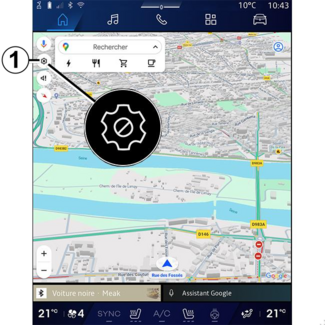
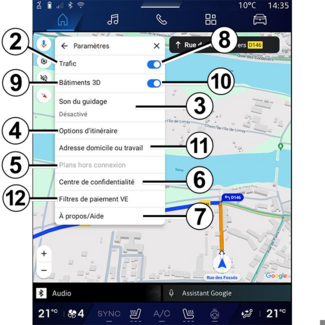
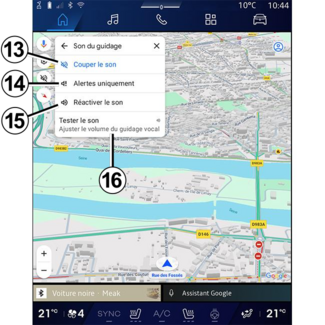
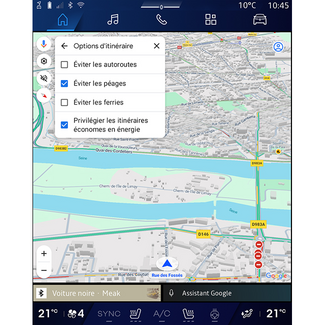
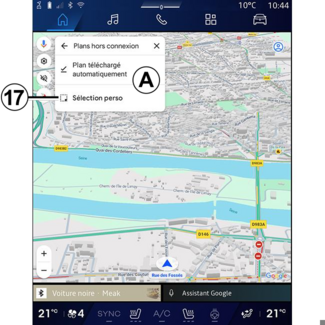
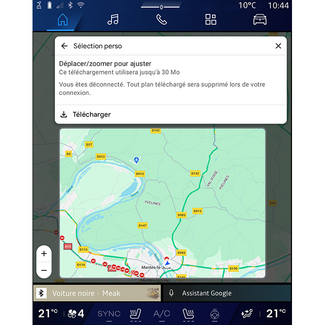
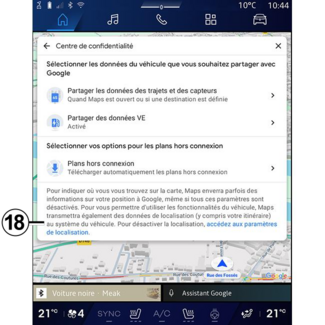
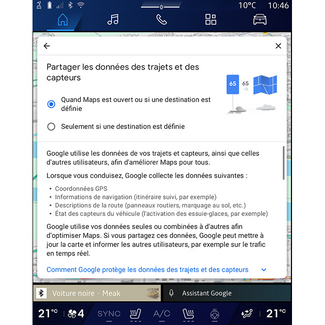
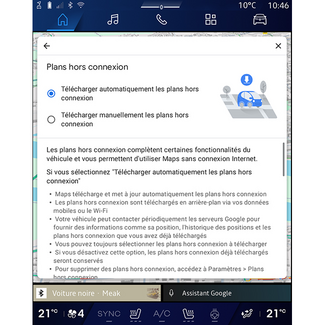
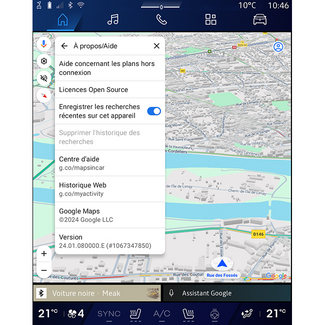
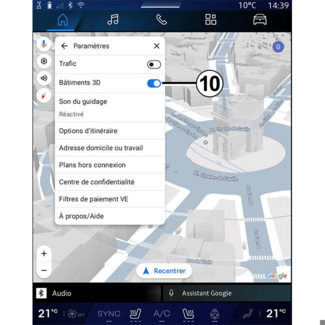
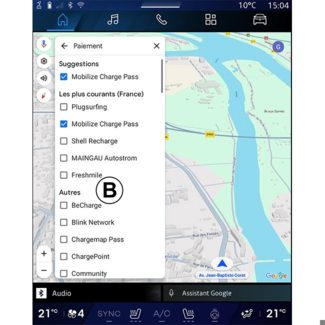
Podešavanje sustava za navigaciju
Podešavanje sustava za navigaciju
Izbornik "Postavke"
AVERTISSEMENT
Iz sigurnosnih razloga ova podešavanja obavljajte dok je vozilo zaustavljeno.
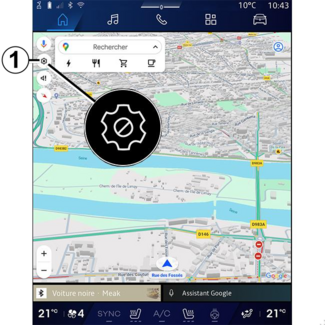
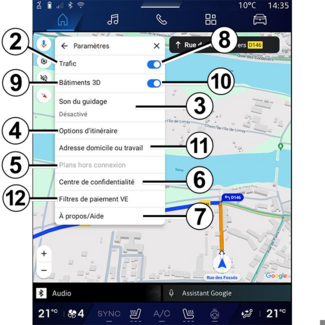
U domeni "Navigacija"  pritisnite ikonu "Postavke" 1 za pristup postavkama navigacije.
pritisnite ikonu "Postavke" 1 za pristup postavkama navigacije.
 pritisnite ikonu "Postavke" 1 za pristup postavkama navigacije.
pritisnite ikonu "Postavke" 1 za pristup postavkama navigacije.
S pomoću ikone "Postavke" 1 možete pristupiti sljedećim postavkama:
- "Stanje u prometu" 2;
- "Glasovno navođenje" 3;
- "Opcije plana puta" 4;
- "Izvanmrežne karte" 5;
- "Centar za povjerljivost" 6;
- "O usluzi/pomoć" 7;
- "3D građevine" 9;
- "Kućna ili poslovna adresa" 11;
- "Filtri za plaćanje za EV" 12 (električno vozilo).
"Stanje u prometu" 2
Ova funkcija omogućuje vam primanje informacija o stanju u prometu u stvarnom vremenu,
na primjer:
- prometne informacije i incidenti u vašem području;
- nesreće, radovi na cestama ili zatvaranje obližnjih cesta;
- ...
Pritisnite 8 za uključivanje/isključivanje funkcije "Stanje u prometu".
"Glasovno navođenje" 3
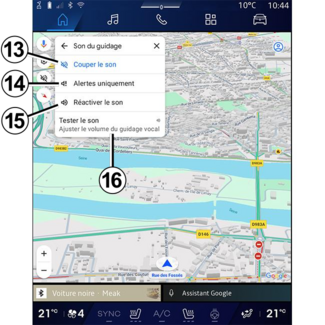
Putem ove postavke možete:
- isključiti zvuk za "Navigacija" 13;
- isključiti zvuk za "Navigacija" i zadržati samo zvuk upozorenja za "Stanje u prometu" 14;
- ponovno uključiti zvuk glasovnog navođenja 15;
- ispitati zvuk za "Navigacija" radi podešavanja glasnoće glasovnog navođenja 16.
"Opcije plana puta" 4
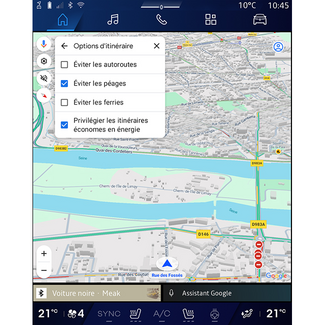
Putem ove postavke možete uključiti/isključiti sljedeće opcije plana puta:
- "Izbjegavaj glavne ceste";
- "Izbjegavaj ceste s naplatom cestarine";
- "Izbjegavaj trajekte";
- "Neka prednost ima energetska učinkovitost".
"Izvanmrežne karte" 5
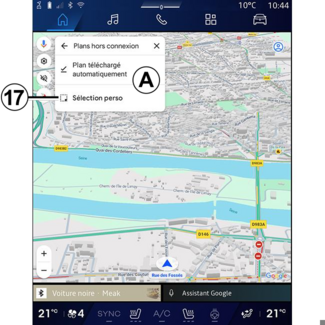
Izvanmrežne karte omogućuju vam preuzimanje i spremanje karata u multimedijalni sustav
kako bi se mogle upotrebljavati kada idete na mjesto gdje je internetska veza spora,
ne može im se pristupiti ili ne želite upotrebljavati internetsku vezu.
Popis izvanmrežnih karata dostupan je u stavci A.
Da biste dodali izvanmrežnu kartu u odjeljku "Prilagođeni odabir", pritisnite 17.
Prilagođeni odabir
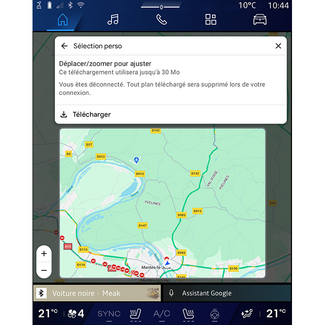
Ovom se funkcijom može odabrati područje na karti i informacije koje će se preuzeti.
Pomičite i uvećajte kartu da biste prilagodili odabir za preuzimanje.
"Centar za povjerljivost" 6
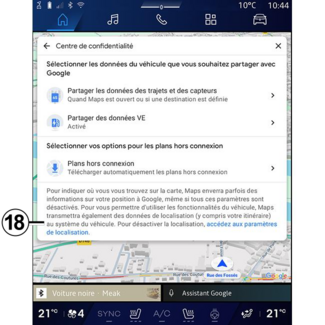
U ovom izborniku možete konfigurirati sljedeće podatke koji će se dijeliti:
- "Dijeljenje podataka o vožnji s Google®";
- "Izvanmrežne karte".
Da biste izravno pristupili postavkama lokacije vozila, pritisnite "Pristup postavkama
lokacije" 18.
"Dijeljenje podataka o vožnji s Google®
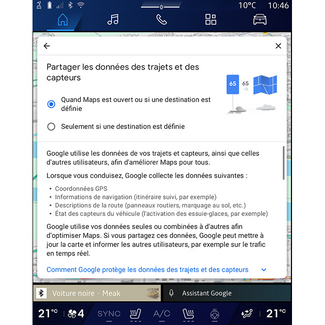
Podaci o vašoj vožnji i lokaciji mogu se dijeliti s Google®. Može ih se upotrebljavati za poboljšanje podataka koje Google® pruža vama i drugim korisnicima, kao što su navigacija, stanje u prometu u stvarnom
vremenu, dostupnost "Izvanmrežnih karata" itd.
Dijeljenje može biti:
- "Isključeno"
- aktivirano samo "Tijekom detaljne navigacije";
- "Uvijek aktivirano".
Opcije za "Izvanmrežne karte"
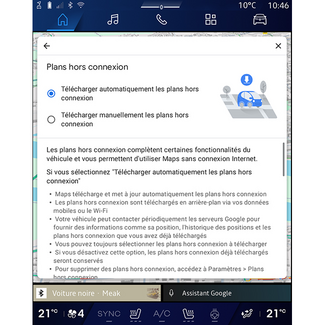
Ažuriranje izvanmrežnih karata možete preuzeti na sljedeći način:
- automatski;
ili
- ručno.
Napomena: za više informacija pogledajte detalje i upute prikazane na multimedijalnom zaslonu.
"O usluzi/pomoć" 7
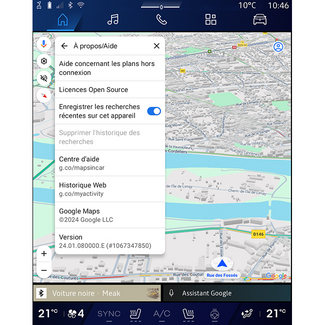
U ovom izborniku možete pristupiti informacijama uporabom sljedećih elemenata:
- "Pomoć s izvanmrežnim kartama";
- "Open Source licenca";
- "Centar za pomoć";
- "Web-povijest";
- « Google Maps™ » ;
- "Verzija";
- ...
"3D građevine" 9
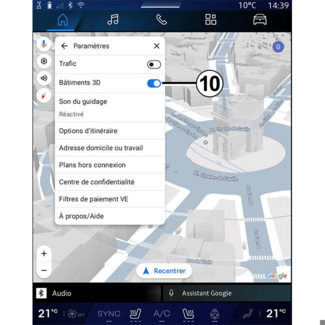
Kad je to omogućeno mapiranjem, građevine se mogu prikazivati u 3D prikazu. Pritisnite
10 da biste aktivirali/deaktivirali tu funkciju.
"Kućna ili poslovna adresa"11
Na tom izborniku možete postaviti kućnu i poslovnu adresu.
"Filtri za plaćanje za EV" 12 (električno vozilo)
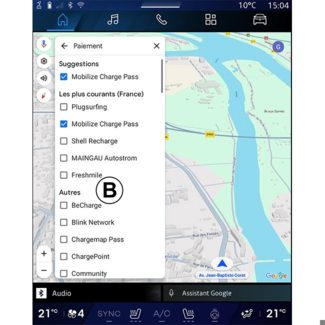
Na tom izborniku možete odabrati načine plaćanja za stanice za punjenje električnih
vozila koje želite filtrirati na popisu B.